qBittorrent je jednoduchý, ale velmi rychlý open source BitTorrent klient pro operační systém Linux. Často se nazývá jako alternativa k uTorrent protože přichází s uTorrent, jako je uživatelské rozhraní, konfigurační nastavení, integrovaný vyhledávač a mnoho dalšího.
Pokud hledáte nejlepšího klienta BitTorrent s otevřeným zdrojovým kódem, pak qBitttorent může být lepší volbou než jakýkoli jiný klient BitTorrent dostupný online.
Přesto chcete používat uTorrent:
ČTĚTE :Nainstalujte uTorrent na Ubuntu 18.04 / 17.10
ČTĚTE :Nainstalujte uTorrent na Ubuntu 16.04
ČTĚTE :Nainstalujte uTorrent na Linux Mint 19 / Linux Mint 18
qBittorent je k dispozici na všech platformách:Windows, Linux, Mac OS X, OS/2 a FreeBSD. Také je k dispozici přibližně v 70 jazycích.
Funkce qBittorrent
- Uživatelské rozhraní podobné uTorrent
- Integrovaný vyhledávač pro vyhledávání souborů torrentu na jiných vyhledávacích stránkách Torrent
- qBittorrent Podporuje rozšíření BitTorrent, jako jsou odkazy na magnety, distribuovaná hashovací tabulka, protokol peer exchange, local peer discovery.
- Má vestavěné webové rozhraní podobné běžnému GUI
- Postupné stahování
- Vytvářejte a publikujte torrenty
- Naplánujte a omezte šířku pásma
- Podporuje protokol IPv6
Přidat úložiště qBittorrent (Ubuntu / Linux Mint)
qBittorrent je k dispozici na Ubuntu 18.04 / Ubuntu 17.10 , Linux Mint 19 a základním úložišti Fedora, takže nemusíte přidávat úložiště qBittorrent.
Na Ubuntu 16.04 / Linux Mint 18 , budete muset přidat úložiště qBittorrent pro načtení nejnovější verze qBittorrent, protože balíček v úložištích OS může být zastaralý.
Pomocí následujícího příkazu přidejte úložiště qBittorrent na Ubuntu 16.04 a Linux Mint 18.
### Ubuntu 16.04 / Linux Mint 18 ### $ sudo add-apt-repository ppa:qbittorrent-team/qbittorrent-stable $ sudo apt-get update
Nainstalujte qBittorrent
Pomocí následujícího příkazu nainstalujte qBittorent na Ubuntu 18.04 / Ubuntu 16.04 / Linux Mint 19 / Fedora 27 .
### Ubuntu 18.04 / 17.10 / 16.04 / Linux Mint 18 ### $ sudo apt-get install -y qbittorrent ### Fedora 27 / Fedora 26 ### # dnf -y install qbittorrent
Otevřít / spustit qBittorent
Ubuntu 18.04 / Ubuntu 17.10: Aktivity>> Vyhledejte qBittorrent .

Ubuntu 16.04 :Dash Home>> Vyhledejte qBittorrent .
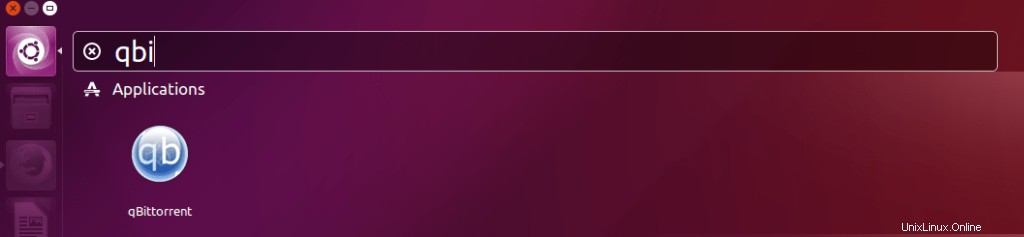
Linux Mint 18 (Cinnamon) :Nabídka >> Internet >> qBittorrent .
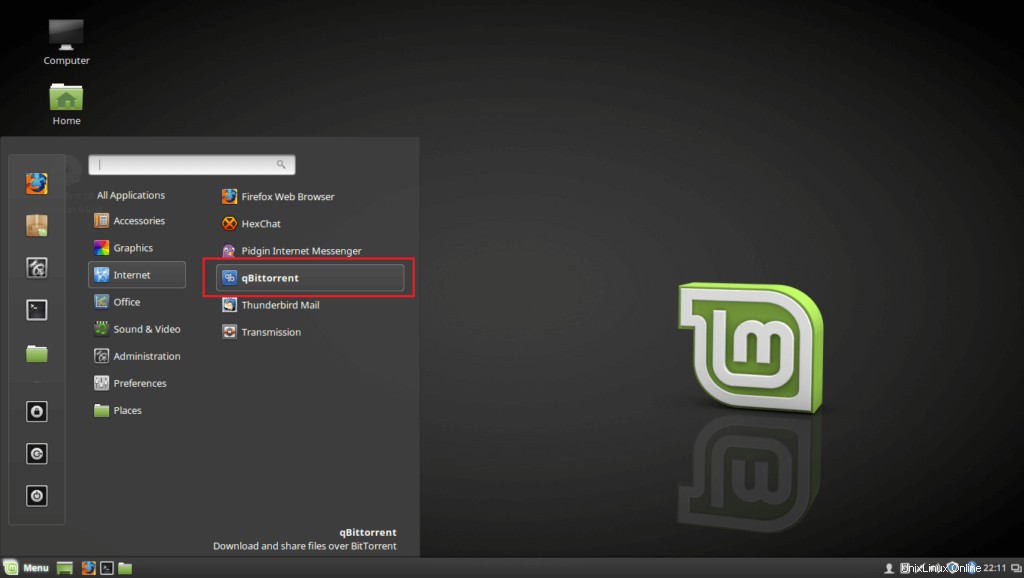
Fedora :Aktivity>> Vyhledejte qBittorrent.
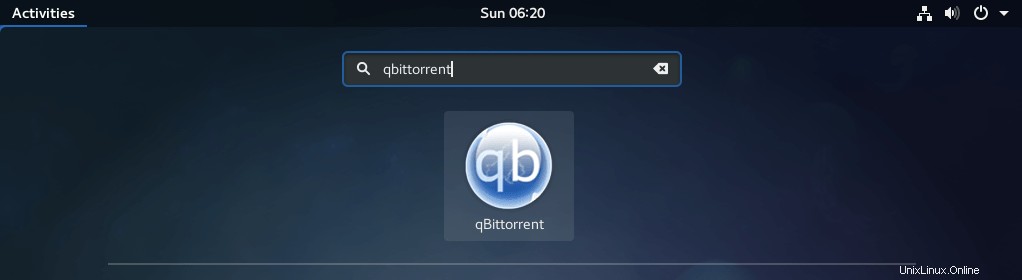
Budete muset souhlasit s právním upozorněním qBittorrent.
Ubuntu:
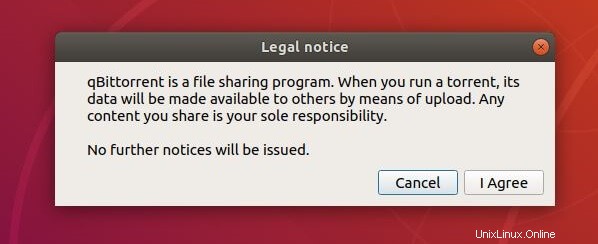
Fedora:
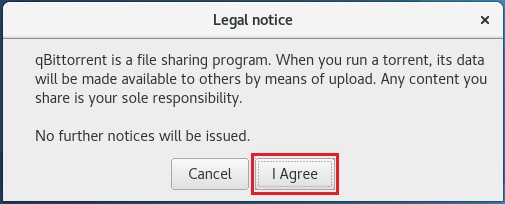
Snímek obrazovky qBittorrent běžícího na Ubuntu 18.04 / 17.10:
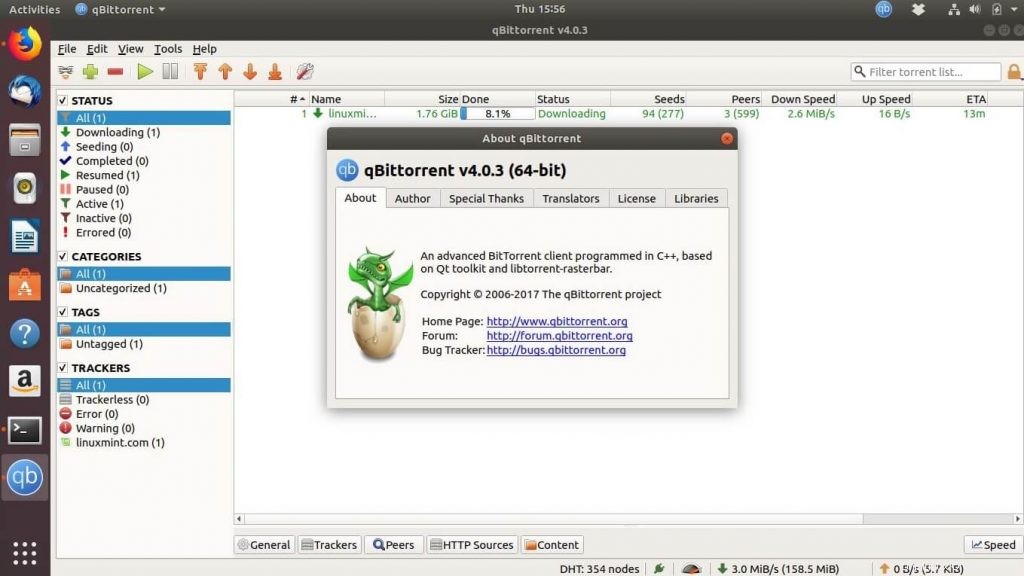
Snímek obrazovky qBittorrent běžícího na Ubuntu 16.04:
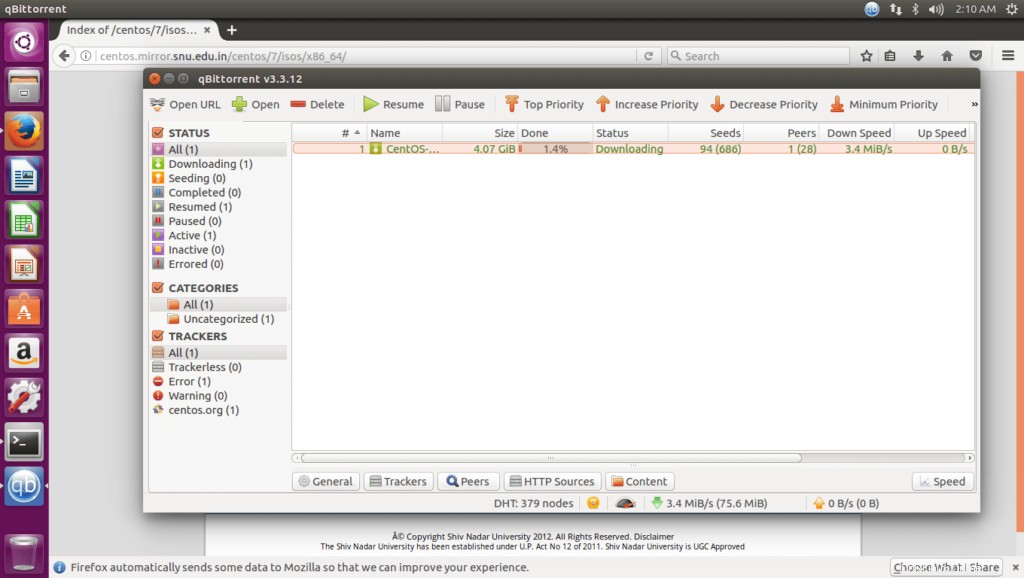
Snímek obrazovky qBittorrent běžící na Linux Mint 19:
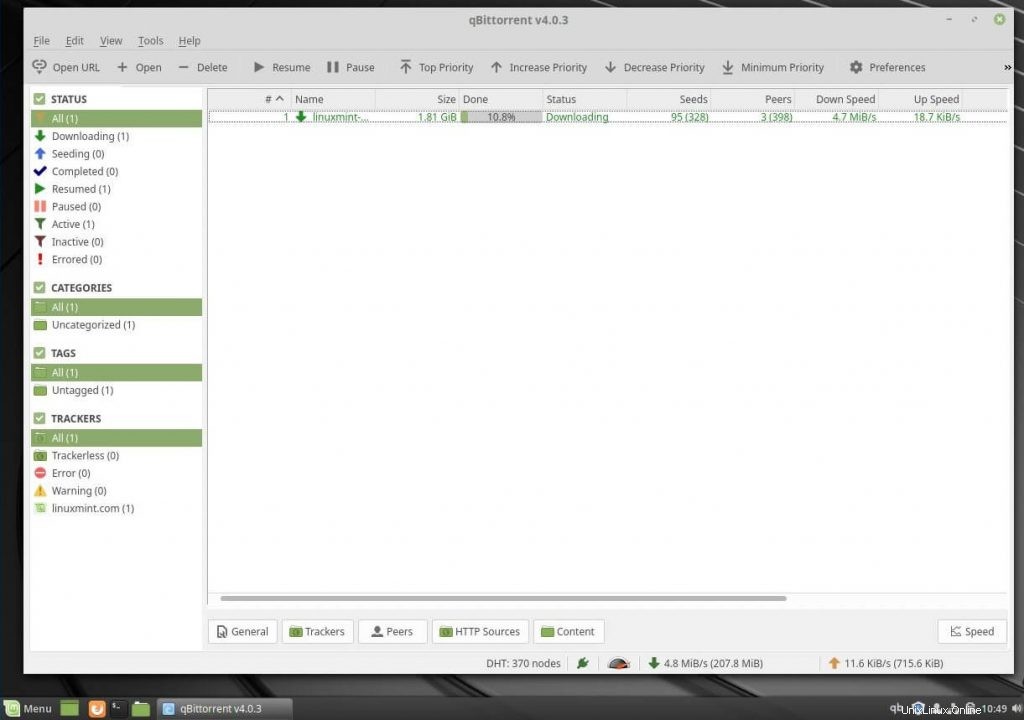
Snímek obrazovky qBittorrent běžící na Linux Mint 18:
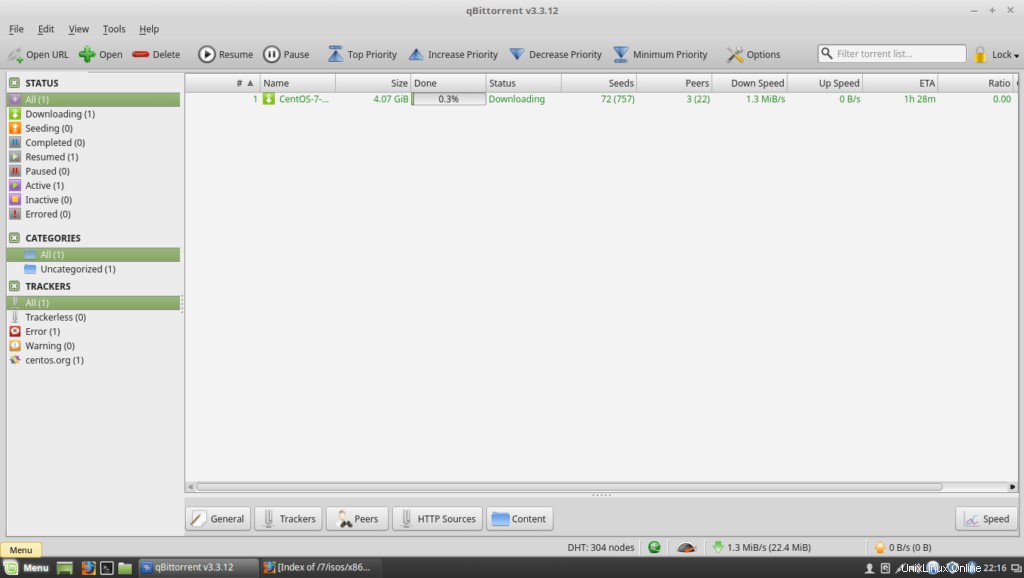
Snímek obrazovky qBittorrent běžícího na Fedoře 27/26:
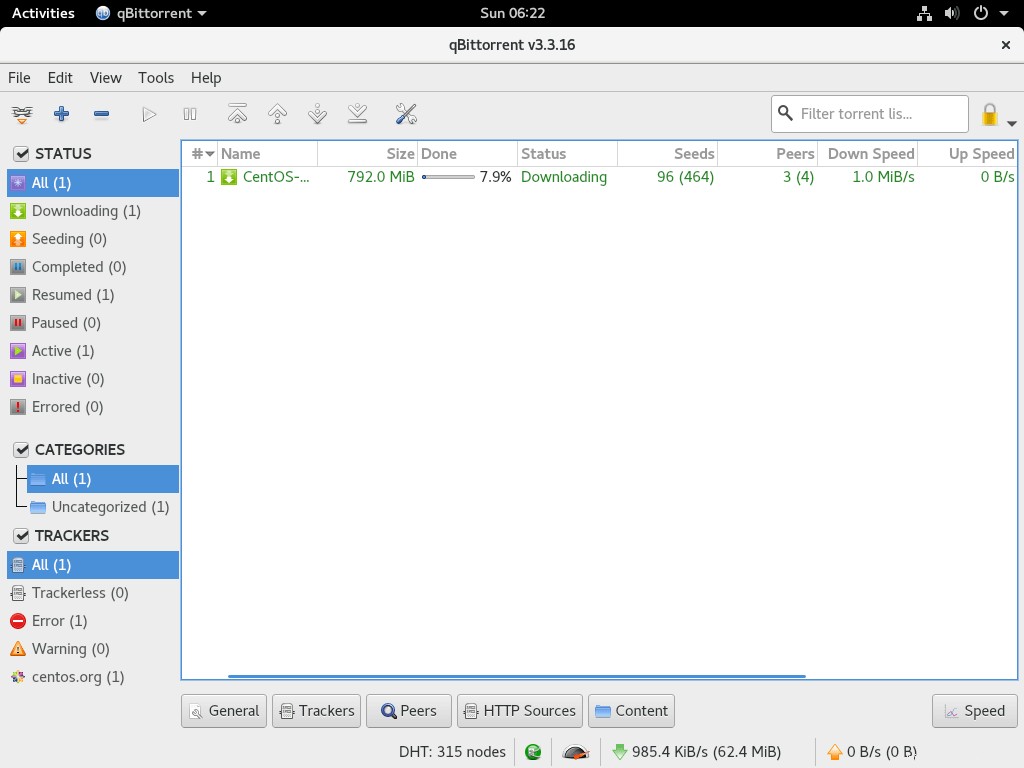
Povolení webového rozhraní qBittorrent
Webové rozhraní qBittorent můžete povolit tak, že přejdete na Možnosti –> Webové uživatelské rozhraní –> Povolit webové uživatelské rozhraní (dálkové ovládání) .
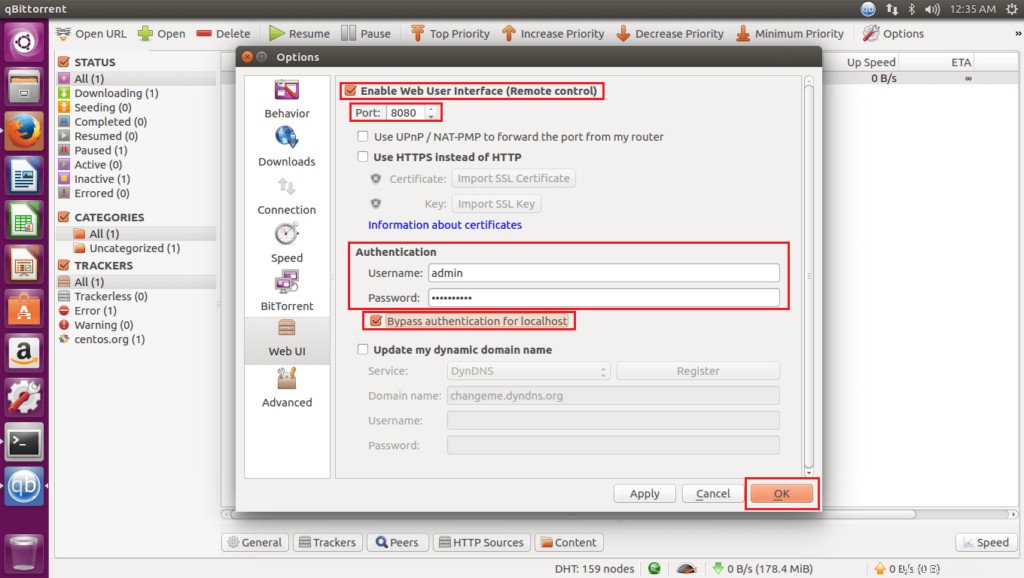
Webové uživatelské rozhraní qBittorent bude vypadat níže.
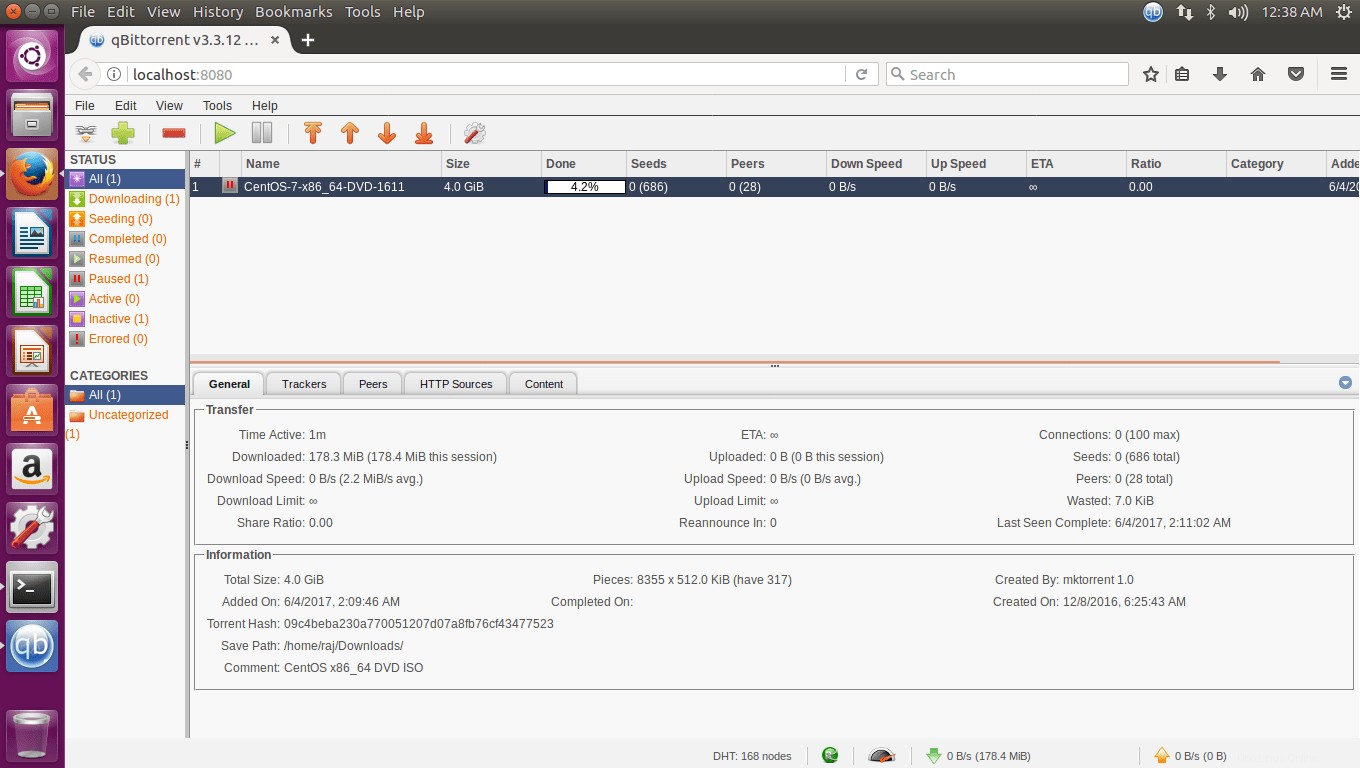
To je vše.